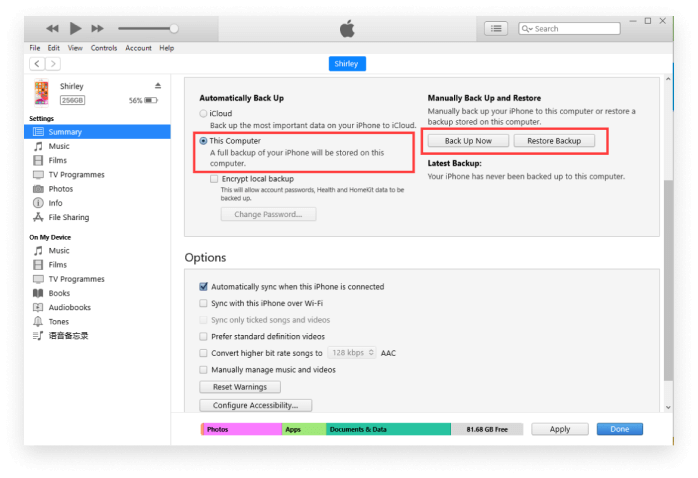Transfiere tu Cuenta de WhatsApp Business Entre Dispositivos
Cuando compras un teléfono nuevo, es posible que te surja una duda: ¿Cómo puedo transferir el historial de mis chats importantes de WhatsApp Business a mi nuevo teléfono? No te preocupes. Aquí te presentamos una manera fácil y algunas formas oficiales para ayudarte. Revisa los siguientes métodos:
Una Manera Sencilla de Transferir Entre Diferentes Dispositivos.
Los problemas pueden aparecer cuando quieres transferir tu historial de chat de WhatsApp Business entre iOS y Android. Después de buscar muchos contenidos en Internet, es posible que te encuentres con que muchos de ellos te sugieren que puedes enviarlo por correo electrónico. Sin embargo, esta opción realmente no funciona. Pero si tienes a Dr.Fone-Transferencia de WhatsApp Business, será mucho más fácil.
Fácil de operar: Solo requiere un clic para transferir fácilmente los datos de WhatsApp Business
Transmisión Instantánea: Finaliza rápidamente la transmisión de datos de WhatsApp Business en un minuto.
Transporte Entre Plataformas: Traslada tu cuenta de WhatsApp Business entre iOS y Android.
Transferencia Múltiple: Transfiere el historial, los videos y las fotos del chatbot de WhatsApp Business de una sola vez.
Envío Confiable: Envía tus datos de WhatsApp Business de uno a otro dispositivo y sin pérdida de datos.
Instala y ejecuta Dr.Fone - Transferencia WhatsApp en tu Windows/Mac.
Conecta tus Teléfonos iPhone/Android a tu computadora.
Haz clic en "Transferir" y comienza a transferir los datos de WhatsApp Business a tu otro Teléfono

Manera Oficial para Transferir Tu Cuenta de WhatsApp Business de Android a Android
WhatsApp Business te ofrece una forma oficial de hacer una copia de seguridad de tu historial de chats en Google Drive, incluyendo tus mensajes y archivos multimedia. Si inicias sesión con la misma cuenta en un nuevo teléfono Android, te preguntará automáticamente si deseas restaurar tus archivos anteriores
Toca "Ajustes" para buscar "Chats"
Pulsa "Chats" y luego "Copia de seguridad de Chat"
Toca "COPIA DE SEGURIDAD" para hacer un respaldo de tu historial en Google Drive.
Inicia sesión en WhatsApp Business en el nuevo teléfono Android y sigue las instrucciones para restaurar los archivos.
• Fácil de Manejar sin una computadora
• Libre de cargos (Gratis)
• Limitación de Almacenamiento en Google Drive
• Pérdida o Reescritura de Datos
• Solo para la Misma Cuenta
Copia de seguridad y Restauración de Tu WhatsApp Business con la Computadora
Cuando se utiliza WhatsApp Business, es posible que se te ocurra una idea sobre cómo mantener todos los datos mientras se libera el almacenamiento del teléfono. Puede ser una buena opción para realizar copias de seguridad en la computadora. Y cuando quieras recuperar tus datos, puedes restaurarlos desde la computadora al teléfono. Aquí hay algunas maneras para resolver tus necesidades.

Haz una Copia de Seguridad de tu WhatsApp Business desde iOS a la Computadora
Realizar una copia de seguridad de WhatsApp Business es muy fácil utilizando iCloud e iTunes. Puedes utilizar iCloud a través del teléfono o conectar el teléfono a la computadora con iTunes activado, para respaldar tus archivos a la Computadora.

Haz Copia De Seguridad de Tu WhatsApp Business desde Android a la Computadora
Sube tu historial de chat de WhatsApp Business a través de Google Drive. A continuación, simplemente abre Google Drive en la computadora, y podrás encontrar el contenido que respaldaste.

Restaura Tu WhatsApp Business desde la Computadora a iOS
Para restaurar tus copias de seguridad desde la computadora, también puedes usar iCloud e iTunes para terminarlas. Inicia sesión en la misma cuenta con iCloud, automáticamente te preguntará si quieres restaurarla. Y para iTunes, utiliza la computadora.

Restaura Tu WhatsApp Business desde la Computadora a Android
Actualmente, no existe una manera oficial de restaurar los archivos desde la computadora a tu teléfono Android, solamente a través de Google Drive. Si quieres restaurar los archivos desde la computadora, te recomendamos que pruebes Dr.Fone-Transferencia de WhatsApp.
Transferencia Entre WhatsApp y WhatsApp Business
Cuando quieras utilizar Whatsapp para una necesidad empresarial, es posible que quieras cambiar a WhatsApp Business. En cambio, cuando solo quieres volver a una cuenta personal, ¿Cómo puedes hacerlo? Aquí te presentamos las maneras fáciles para lograrlo. Descubre más.

Transferencia Entre WhatsApp y WhatsApp Business En El Mismo Teléfono
Si quieres transferir tu cuenta de WhatsApp a una Cuenta de WhatsApp Business o simplemente cambiar tu cuenta de WhatsApp Business a una cuenta de WhatsApp normal. Si lo haces en el mismo teléfono. Solo tienes que iniciar sesión en tu cuenta. Tu historial del chat se sincronizará automáticamente. No tienes que preocuparte por perder ningún historial.
Transferencia Entre WhatsApp y WhatsApp Business En Diferentes Teléfonos
Si deseas cambiar a una Cuenta de WhatsApp Business desde una cuenta de WhatsApp en un nuevo teléfono o viceversa, primero, tienes que cambiar los datos de la cuenta en el mismo teléfono, siguiendo la parte anterior. Y luego transferir los datos de WhatsApp Business o los datos de WhatsApp utilizando el método de la parte 1.

Más Consejos para Tus Necesidades de WhatsApp Business
•Crea una Cuenta de WhatsApp Business
• Verifica la Cuenta de WhatsApp Business
• WhatsApp Business API
• Precios de WhatsApp Business
• WhatsApp y WhatsApp Business
• Funciones de WhatsApp Business
• Beneficios de WhatsApp Business
• Mensaje de WhatsApp Business
Preguntas Frecuentes sobre WhatsApp Business
-
¿Qué significa la cuenta de WhatsApp Business?
WhatsApp Business es un servicio de mensajería de chat gratis, que permite a las marcas y las pequeñas empresas tener un compromiso interactivo con sus clientes, con el objetivo no solo de aumentar las ventas, sino también de construir una imagen de mercado sólida. Esta aplicación ya está disponible de forma totalmente gratis en las Tiendas de Google y de Apple. Este software lleva las interacciones B2B y B2C a un nivel completamente nuevo, gracias a sus funciones únicas, como las respuestas instantáneas automatizadas y los perfiles empresariales. Para obtener más información sobre WhatsApp y WhatsApp Business, haz clic aquí
-
¿Cómo verificar una Cuenta de WhatsApp Business?
WhatsApp Business proporciona a los clientes un proceso de verificación adecuado, y para llevar a cabo este proceso, proporcionan a los clientes una forma adecuada de verificar el número empresarial: El primer paso de este proceso es introducir el número de teléfono en la cuenta de WhatsApp Business. Luego de ingresar el número en la cuenta de WhatsApp Business, WhatsApp trabajará para enviarte el código de seguridad. Después de recibir el código de seguridad, se te pedirá que vuelvas al WhatsApp e introduzcas el código de seguridad en la casilla correspondiente. Tras pasar por todo este proceso, tendrás tu código de WhatsApp Business verificado. Puedes obtener más información sobre Cómo verificar la Cuenta de WhatsApp Business aquí
-
¿Cómo hacer una copia de seguridad y restaurar WhatsApp Business?
La primera solución es utilizar Dr.Fone. Es una herramienta revolucionaria. Con la llegada de Dr.Fone, la restauración y la copia de seguridad de tu WhatsApp Business se ha vuelto mucho más fácil que nunca. Solo tienes que conectar tu dispositivo iPhone/iPad a tu computadora, hacer un clic y la magia sucederá por sí sola. Puedes obtener más información sobre cómo hacer una copia de seguridad y restaurar WhatsApp Business aquí.